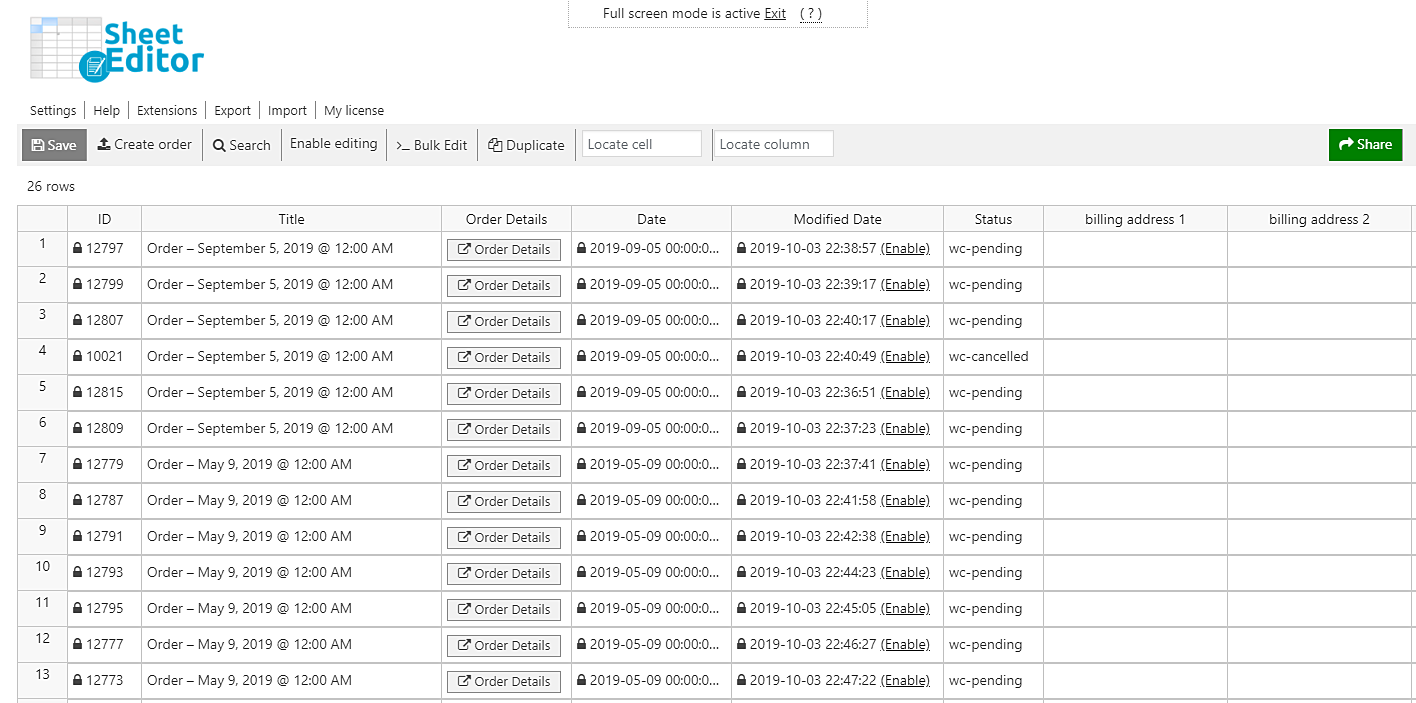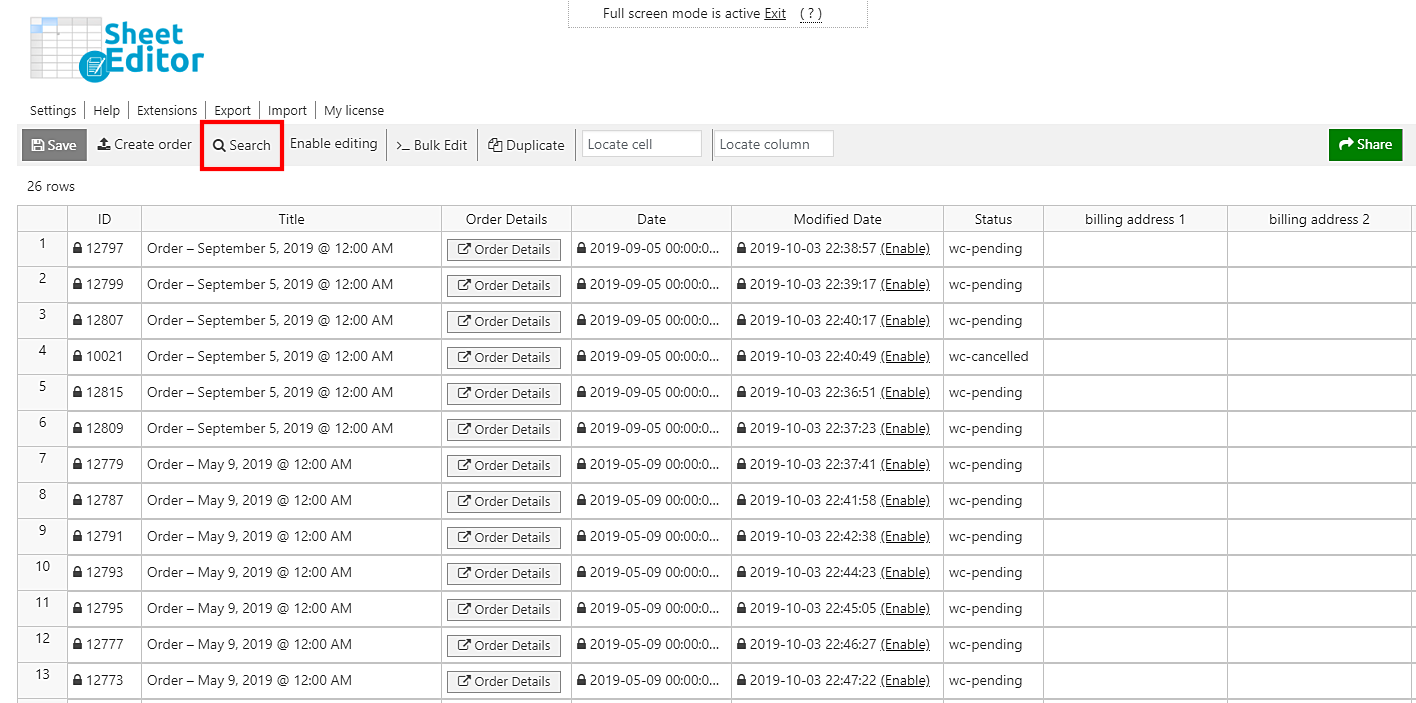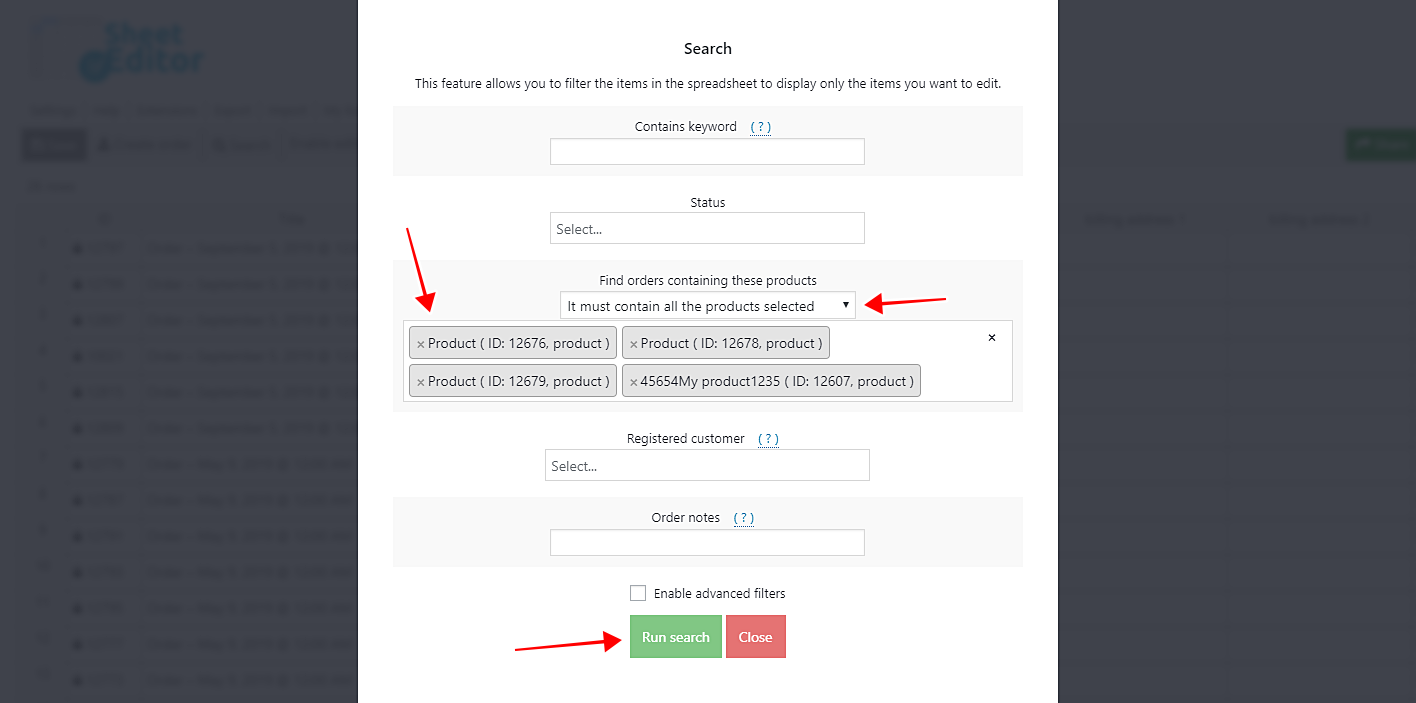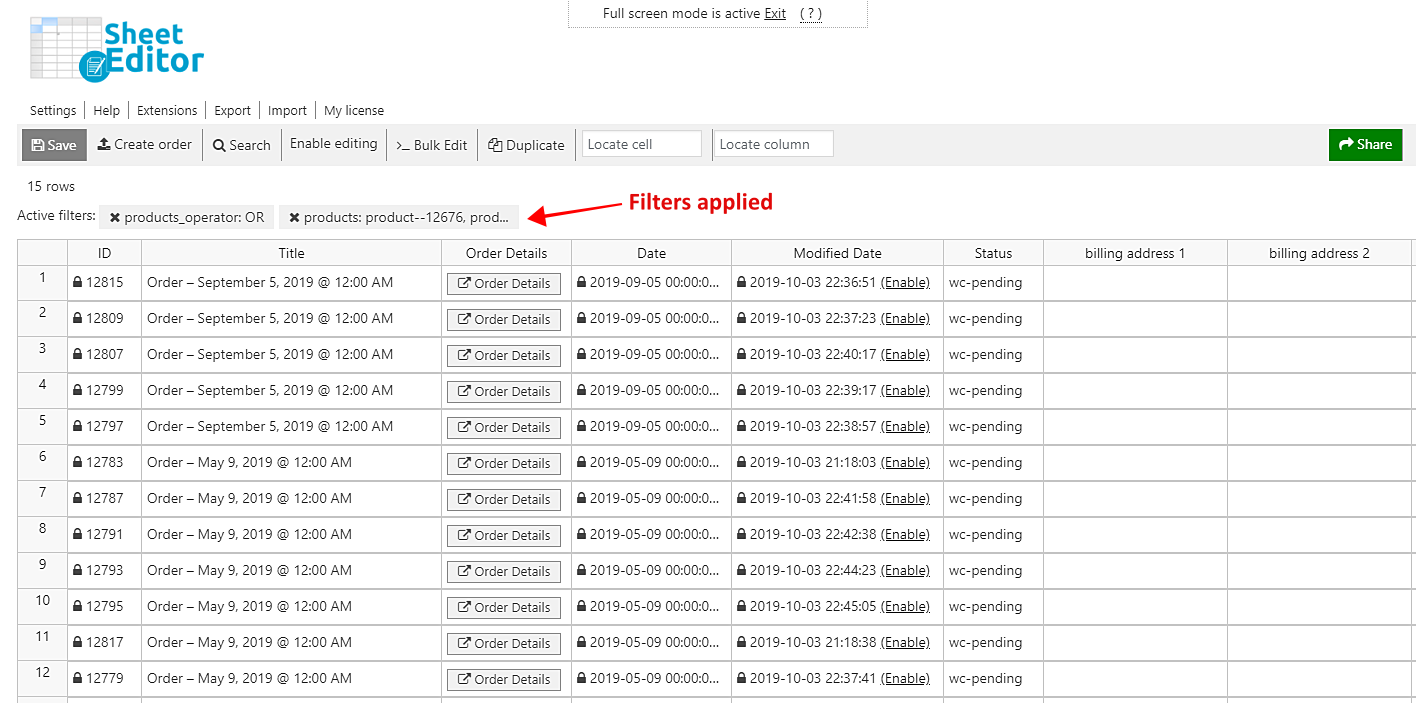如果您想知道哪些产品获得更多销售,可以通过过滤所有包含这些产品的订单来完成。这样一来,您将知道这些产品在哪里有更多销售,以及通过按特定产品过滤订单可以获取的许多其他详细信息。
这些信息对于您计划新的广告系列,优惠券系列等非常有用。当然,如果您尝试在WooCommerce中手动进行此操作,这确实很困难。您必须手动逐一检查订单,这确实很无聊且乏味。
这就是为什么我们想向您展示如何搜索包含多个特定产品的所有订单。我们将使用WooCommerce订单电子表格插件,该插件会在电子表格上显示您所有的订单及其完整信息,您可以在其中进行高级搜索并进行大量修改。
您可以在此处下载插件:
下载WooCommerce订单电子表格插件 – 要么 – 阅读更多
.vg-buy-now-wrapper {margin:1.5em auto;最大宽度:700像素;边框:1px实线#ddd;左边框:0;右边界:0; color:#000} .vg-buy-now-wrapper .vg-buy-now-shortcode {color:#fff!important;填充:10px;字体家族:“ Roboto”,Sans-serif;文本转换:大写;背景颜色:#2185f5; border-radius:8px;清楚的显示:内联块} .vg购买现在包装器.vg购买现在短代码:悬停{不透明度:.9}
安装并激活插件后,请转到工作表编辑器>编辑订单将其打开。
现在,只需按照以下简单步骤搜索包含多个特定产品的所有订单。
1-打开“搜索”工具以过滤您的订单
搜索工具允许您在短短几分钟内进行高级搜索,从而帮助您节省大量时间。您可以按关键字,状态,产品,订单说明,日期范围,总金额,折扣等搜索所有订单。
通过单击工具栏上的“搜索”将其打开。
2-按多种产品过滤所有订单
打开插件的搜索工具后,您需要选择这些值以搜索所有带有特定产品的订单。
-
查找包含这些产品的订单:输入要搜索的产品。
重要。您将拥有这两个选项,可以按产品过滤订单。
-
它必须包含所有选择的产品:输入订单必须包含的产品的特定列表。
-
它必须包含至少一个选定的产品:输入一个产品列表,该插件将过滤包含至少一个产品的所有订单。订单中可能包含其他未列出的产品。
输入产品后,单击“运行搜索”以按多个产品过滤订单。
3-完成!
现在,您将在电子表格上看到包含所选产品的所有订单。您可以单击“启用编辑”并开始在电子表格上进行更改,或使用“批量编辑”工具进行大量编辑。
使用WooCommerce订单电子表格插件过滤和编辑数千个订单非常简单。
您可以在此处下载插件:
下载WooCommerce订单电子表格插件 – 要么 – 阅读更多